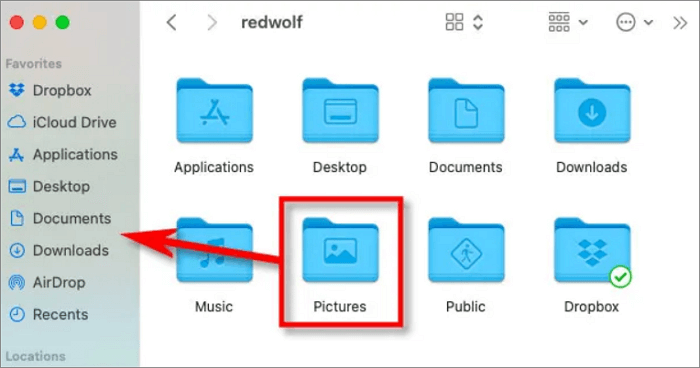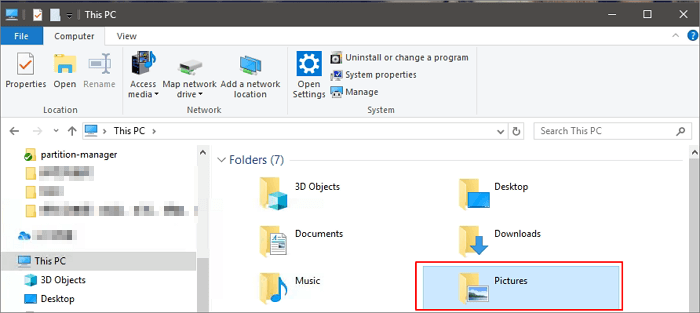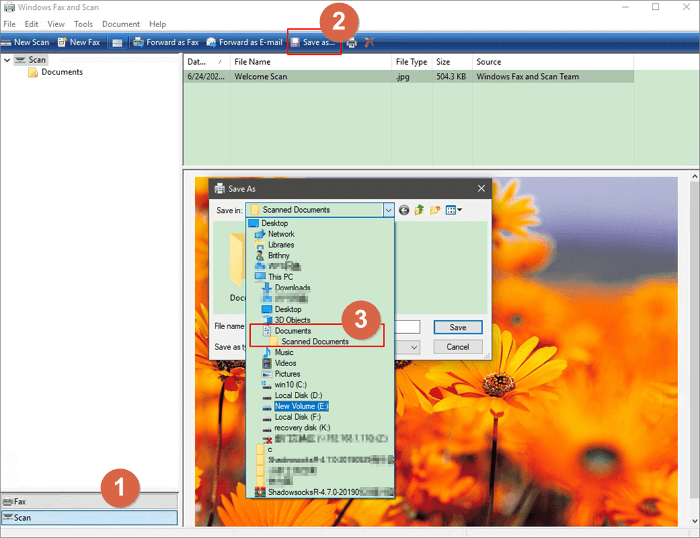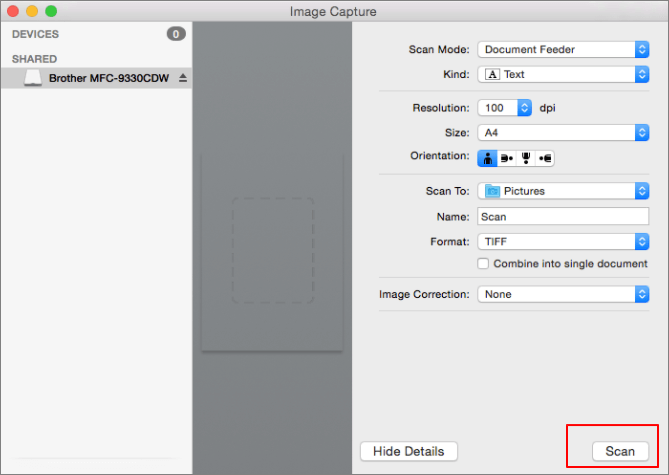Impara diversi modi efficaci per trovare documenti scannerizzati su Windows e Mac:
| Soluzioni |
Guida passo dopo passo |
| Come trovare i documenti scansionati su Mac |
Metodo 1. Trovare i file scansionati su Mac...Passaggi completi
Metodo 2. Scansionare i documenti tramite software...Passaggi completi
|
| Dove vanno i documenti scansionati in Windows |
Metodo 1. Controllare la cartella Immagini in Windows...Passaggi completi
Metodo 2. Trovare i file scansionati controllando...Passaggi completi
|
Dove posso trovare i tuoi documenti scannerizzati su Mac
Gli utenti Mac possono trovare i documenti scansionati utilizzando il Finder o Spotlight. Nella finestra del Finder o di Spotlight, digita i termini di ricerca nel campo di ricerca, ad esempio l'estensione o il nome del file.
I documenti e le foto acquisiti vengono salvati per impostazione predefinita nella cartella Immagini del dispositivo Mac. Ecco come accedere alla cartella Immagini utilizzando il Finder su Mac:
- Accedi a "Finder" e seleziona "Home".
- È possibile trovare la cartella fotografie quando appare il riquadro Home del Finder.
Metodo 1. Andare alla posizione dei file scansionati scelta dall'utente
Dove vanno a finire i documenti scansionati su Mac? Come già detto, quando cerchi di scansionare un documento su Mac, viene chiesto di scegliere la cartella di archiviazione. Tutto ciò che dovresti fare è ricordare la posizione scelta. Quindi, naviga verso la posizione sul Mac. Per impostazione predefinita, le immagini, i documenti e così via scansionati vengono salvati automaticamente nella cartella "Immagini" del Mac. Per aprire la cartella "Immagini" su Mac:
Come ho detto prima, quando provi a scansionare un documento su Mac, ti verrà chiesto di scegliere la cartella di archiviazione. Tutto quello che devi fare è ricordare la posizione che hai scelto. Quindi, vai alla posizione su Mac. Per impostazione predefinita, le immagini scansionate, i documenti, ecc. vengono salvati automaticamente nella cartella "Immagini" sul tuo Mac. Per aprire la cartella "Immagini" su Mac:
Passo 1. Apri "Finder > Vai > Home".
Passo 2. Quando la finestra Home si apre nel Finder, individua la cartella "Immagini". Fai doppio clic sull'icona per aprirla.
![trovare documenti digitalizzati su mac]()
Quindi, è possibile visualizzare i file scansionati su Mac. Inoltre, dove vengono conservati i documenti scansionati su Mac? In genere, per impostazione predefinita, le scansioni vengono salvate nella sottodirectory Documenti. Se desideri modificare manualmente questa impostazione, è sufficiente spostare l'intera cartella Documenti.
Metodo 2. Recuperare i documenti scansionati tramite software su Mac
Il metodo sopra descritto presenta meno svantaggi. Se i documenti scansionati sono mancanti o eliminati, o se il PC Mac non inserisce i file nel percorso o nella destinazione corretta, i file scompaiono. Per questo motivo, vogliamo raccomandare un software professionale di recupero dati per Mac.
Per aiutare gli utenti Mac a recuperare i documenti scansionati persi, come i documenti Word non salvati, EaseUS Data Recovery Wizard for Mac è la scelta migliore. Inoltre, può aiutare gli utenti Mac a recuperare documenti Pages non salvati su Mac da dispositivi multimediali come fotocamere, iPod e dischi rigidi esterni. EaseUS Data Recovery Wizard esegue una scansione rapida e approfondita di tutti i dati persi sul Mac e recupera i file desiderati senza alcuno sforzo.
È possibile eseguire il software EaseUS Data Recovery sia su Mac che su PC Windows. Puoi scegliere in base al sistema operativo del tuo computer.
Segui i dettagli qui sotto per eseguire il recupero dei documenti scansionati eliminati su Mac.
Passo 1. Seleziona l'unità desiderata per il recupero (può essere un HDD/SSD interno o un dispositivo di archiviazione rimovibile). Fai clic sul pulsante "Cerca file persi".
Passo 2. EaseUS Data Recovery Wizard for Mac eseguirà immediatamente la scansione del disco selezionato e visualizzerai i risultati della scansione sulla schermata.
Passo 3. Tra i risultati della scansione, seleziona i file desiderati e clicca sul pulsante "Recupera".
Come individuare i documenti scannerizzati su Windows 11/10
Allora, come individuare i documenti scansionati su Windows 10 o Windows 11? Questa domanda viene posta frequentemente dagli utenti di PC Windows.
Ciao a tutti - Forse una domanda molto semplice per chi sa, in precedenza su Windows 7, quando scansionavo un documento dalla mia stampante wireless al mio laptop, la scansione andava nella "cartella dei miei documenti". Ora su Windows 10, sembra inserisci la scansione in una cartella oscura allegata alla cartella "documento". È difficile da trovare dopo la scansione. Come faccio a determinare in quale cartella vanno le scansioni?
Microsoft Community
È fastidioso non riuscire a trovare i documenti appena scansionati sul disco rigido. Qui esploreremo il modo migliore per affrontare questo problema e come modificare le impostazioni in modo che questo problema non si ripresenti mai più. Continua a leggere per scoprire come farlo.
Metodo 1. Controlla la cartella Immagini in Windows 10
Di solito, quando si collega uno scanner al computer, il PC Windows salva i documenti scansionati nella cartella "Documenti" o "Le mie scansioni" per impostazione predefinita.
Ma per un utente di Windows 10, potresti trovare i file nella cartella "Immagini", specialmente se li hai salvati come immagini, come .jpg, .jpeg o .png.
Passaggio 1. Apri "Questo PC" sul desktop.
Passaggio 2. Seleziona la cartella "Immagini" e trova i file scansionati. in questa cartella.
![trovare file scannerizzati]()
Se non riesci a trovare i file digitalizzati, puoi anche fare una ricerca su tutto il tuo disco rigido.
Metodo 2. Trova i file digitalizzati controllando scanner di Windows
Quando non sei sicuro del tipo di file dei tuoi file scansionati, puoi controllare l'app di scansione per trovare la cartella di archiviazione predefinita. Quindi, sei in grado di individuare i documenti scansionati. Ecco i passaggi per controllare i programmi di scansione integrati su Windows 11/10.
Passaggio 1. Digita "scan" nella barra di ricerca di Windows.
Passaggio 2. Clicca su "Fax e scanner di Windows".
Passaggio 3. Aprendo lo scanner di Windows, seleziona il pulsante "Digitalizza" che si trova nell'angolo in basso a sinistra dello schermo.
Passaggio 4. Qui, scegli l'opzione "Salva con nome". La posizione di salvataggio predefinita per le scansioni è normalmente denominata come sottocartella "Documenti digitalizzati" della cartella "Documenti". (Se vuoi modificare il percorso predefinito, puoi semplicemente spostare l'intera cartella Documenti in una nuova posizione.)
![trovare documenti digitalizzati con scanner di windows]()
Passaggio 5. Quindi, puoi accedere a "Questo PC > Documenti > Documenti digitalizzati" per trovare quelli file sul tuo PC Windows 11/10/8.1/8/7.
A seconda dello scanner che stai utilizzando, potresti avere un software specializzato installato sul tuo PC. (Ad esempio, se si utilizza uno scanner HP, è necessario trovare i file acquisiti da HP Solution Center). Se hai difficoltà a trovare i tuoi file usando il metodo sopra menzionato, ti consigliamo di controllare anche il software originale del tuo scanner.
Se uno dei metodi è utile per trovare documenti scansionati su Mac, condividilo su Facebook, Twitter, Instagram e altri social media!
Suggerimenti per la scansione: Dove vanno i documenti scansionati su Mac
Prima di chiederti dove vadano a finire le scansioni su Mac, è bene considerare che si è applicato il metodo giusto per la scansione su Mac. Puoi imparare a scansionare un documento su Mac con Image Capture.
Passo 1. Accendi lo scanner e connettiti al Mac, posiziona un documento che desideri scansionare nello scanner.
Passo 2. Apri "Image Capture" su Mac.
Passo 3. Seleziona lo scanner dal riquadro a sinistra della finestra principale.
Passo 4. Nel menu a discesa Immagini, selezionare una destinazione per la scansione. Qui, seleziono la cartella "Immagine".
Passo 5. Seleziona una dimensione per il riquadro di delimitazione. US Letter è l'impostazione predefinita e puoi scegliere di disegnare più riquadri di delimitazione per scansionare diverse parti del documento. Quindi, fai clic su "Scansiona" per avviare la scansione. Viene salvato nella posizione che hai scelto.
![scansionare file su mac]()
Conclusione
I file scannerizzati possono essere visualizzati in luoghi diversi a seconda della marca di scanner che utilizzi e del percorso di salvataggio predefinito. Se non riesci a trovare i file scansionati, puoi anche rivolgerti al software di recupero dati su disco rigido di EaseUS. Può eseguire la scansione dell'intero disco o partizione per aiutarti a trovare i file persi o esistenti.
Domande Frequenti su dove trovare i documenti scannerizzati
Ecco altre 4 domande su dove trovare i documenti scansionati su Mac e Windows. Verifica qui le risposte.
1. Dove posso trovare i documenti scansionati sul mio iPhone?
Su iPhone, iPad o iPod touch, è possibile utilizzare l'app Note per leggere e scaricare i documenti scansionati. Scegli una nota con un documento scansionato dal vostro account Note su iCloud.
2. Dove si trovano i documenti scansionati sul computer?
- Fai clic sui pulsanti "Windows" - "Start".
- Scegli il proprio nome utente.
- Cerca la cartella "Le mie immagini acquisite".
La maggior parte dei programmi crea questa cartella come posizione predefinita per salvare i file. Se non riesci a trovarla, controlla la cartella "Le mie immagini".
3. Perché il documento scansionato non viene salvato?
È possibile che l'originale non sia posizionato correttamente o che la causa sia il driver dello scanner. Un'altra causa potrebbe essere che il disco di memoria è pieno di dati e file e i documenti scansionati non possono essere scritti sul disco rigido.
4. Perché i documenti scansionati non vengono visualizzati in Note di iCloud?
Assicurati che Note sia abilitato in Impostazioni - [nome] - iCloud se non lo è stato in precedenza. Assicurati che la connessione a Internet sia affidabile. Se possibile, verifica il problema mentre sei connesso a una rete separata. Se il problema persiste, fammi sapere se la nota stessa viene visualizzata in iCloud.